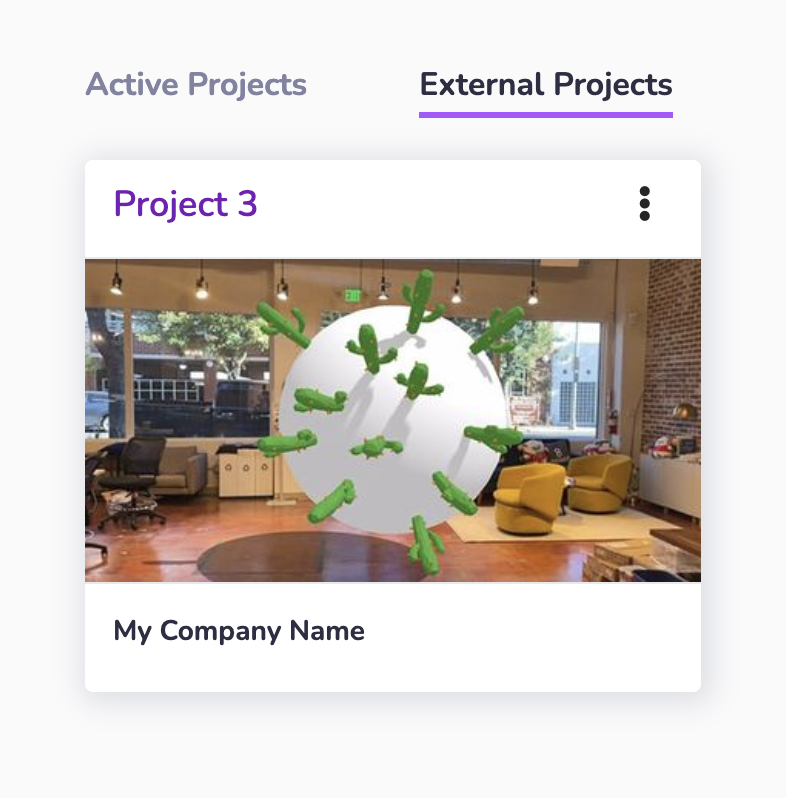Projekt teilen
Die Projektfreigabe ermöglicht Mitgliedern eines anderen vertrauenswürdigen Workspaces den Zugriff auf ein bestimmtes Projekt in Ihrem Workspace . Die Anzahl der Arbeitsbereiche, die Sie zum Zugriff auf Ihr Projekt einladen können, ist nicht begrenzt.
Mitglieder aus einem eingeladenen Arbeitsbereich können:
- Auf das gemeinsame Projekt von ihrem eigenen Arbeitsbereich aus zugreifen.
- Den Code im Cloud editor bearbeiten und auf der Website implementieren.
- Verbundene Domains (von 8th Wall gehostete Projekte) und/oder selbst gehostete Domains (selbst gehostete Projekte) verwalten.
- Meta-Informationen (Titel, Beschreibung, Titelbild, etc.) verwalten.
- Bildziele hinzufügen/bearbeiten.
Mitglieder aus einem eingeladenen Arbeitsbereich können nicht:
- Projekte in Ihrem Arbeitsbereich sehen, die noch nicht für sie freigegeben wurden.
- Kommerzielle Lizenzen kaufen oder verwalten.
- Das Projekt bearbeiten/löschen.
- Freigaben und Berechtigungen verwalten.
- Grafik zur Nutzung und zu den aktuellen Trends anzeigen.
Projekt mit einem anderen Arbeitsbereich teilen:
- Melden Sie sich als Benutzer mit den Berechtigungen
OWNERoderADMINfür den Arbeitsbereich an. - Klicken Sie auf der Arbeitsbereichsseite auf das Menü "..." des gewünschten Projekts und klicken Sie auf Share:
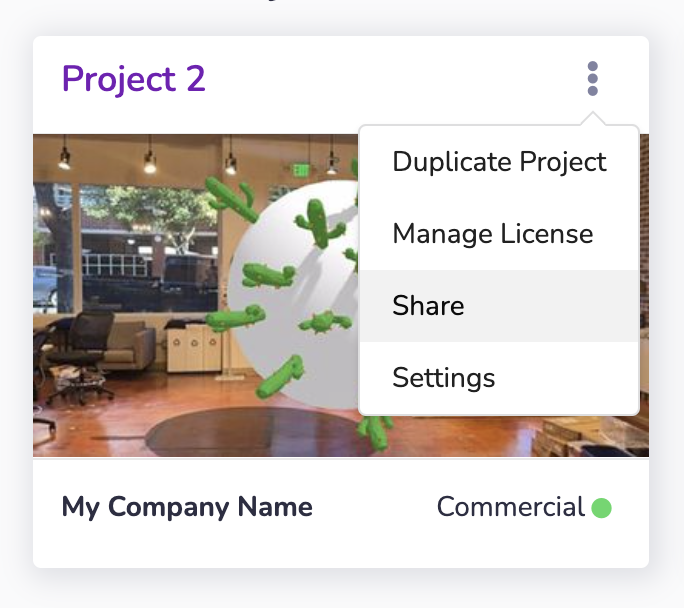
- Geben Sie die vollständige Arbeitsbereich-URL (z.B. "https://www.8thwall.com/otherworkspace") oder die Arbeitsbereich-Kurzbezeichnung **** (z.B. "anderer Arbeitsbereich") ein und klicken Sie auf Einladung senden.
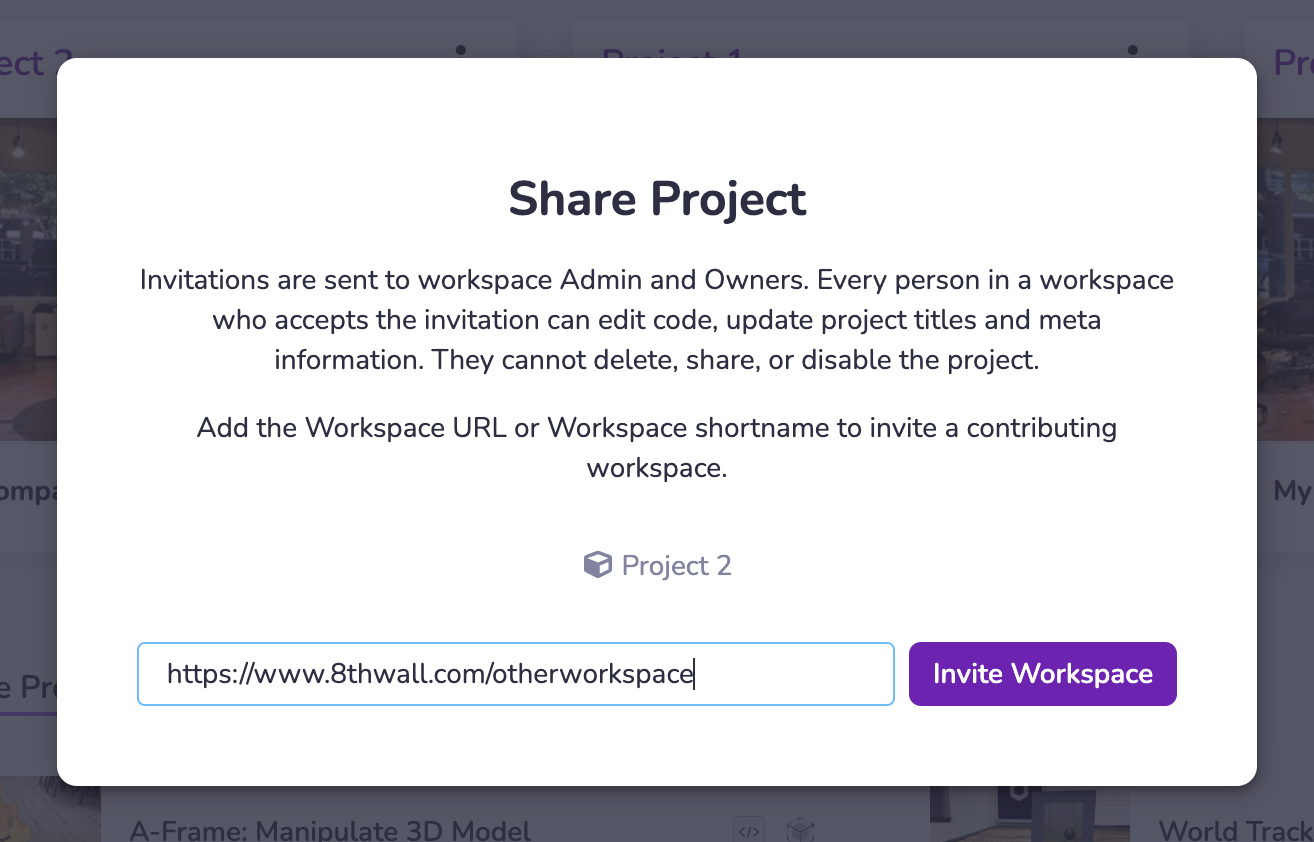
- Eine E-Mail-Einladung wird an die Benutzer
EIGENTÜMERundADMINdes eingeladenen Arbeitsbereichs gesendet. Die Einladung von muss innerhalb von sieben Tagen angenommen werden, sonst verfällt sie.
Entfernen Sie den Zugriff auf einen Arbeitsbereich aus einem gemeinsamen Projekt:
- Melden Sie sich als Benutzer mit den Berechtigungen
OWNERoderADMINfür den Arbeitsbereich an. - Klicken Sie auf der Arbeitsbereichsseite auf das Menü "..." des gewünschten Projekts und klicken Sie auf Share:
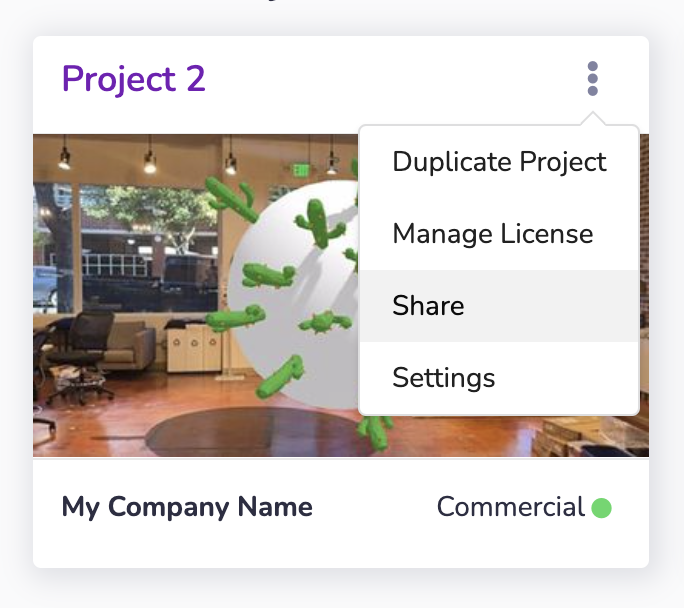
- Klicken Sie auf das Mülleimersymbol neben dem Arbeitsbereich, den Sie vom Zugriff auf das Projekt ausschließen möchten.

- Klicken Sie zur Bestätigung auf Entfernen .
Zugriff auf ein Projekt, das von einem anderen Arbeitsbereich gemeinsam genutzt wird:
Wenn Sie eine Einladung zu Projekten angenommen haben, die anderen Arbeitsbereichen gehören, finden Sie diese unter der Registerkarte Externe Projekte Ihres Arbeitsbereichs: